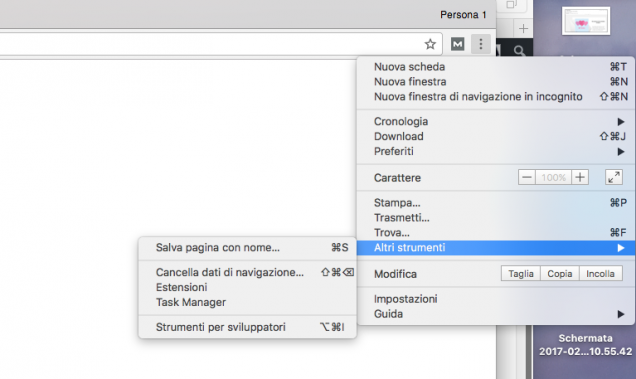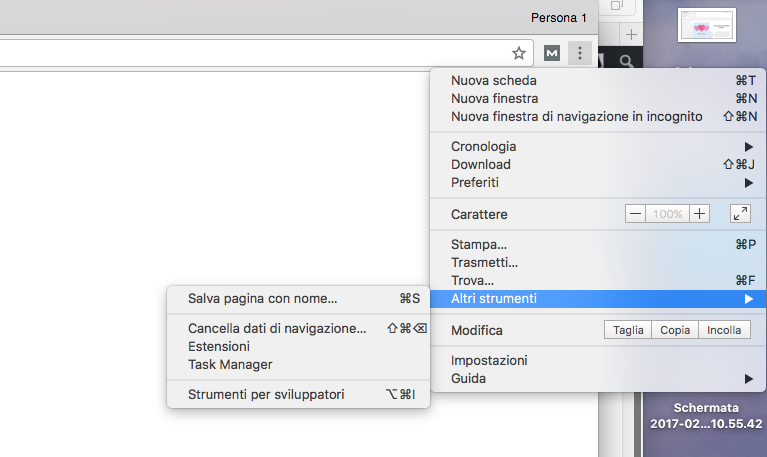È uno dei browser più utilizzati e apprezzati, grazie ad un’interfaccia dal design gradevole e pulito e alla sua versatilità. Grazie alla vastissima offerta di estensioni, Chrome diventa lo strumento completo e ideale per navigare in tutta sicurezza e comodità. Nonostante sia molto semplice da utilizzare già di primo acchito, alcune delle sue feature a volte rimangono nascoste al grande pubblico: vediamo insieme alcune delle funzionalità nascoste di Chrome che ci semplificano la vita.
Chrome e la navigazione in incognito
Qualsiasi sia il motivo per il quale preferite che non venga tenuta traccia della vostra navigazione su Internet – chi siamo noi per giudicare? coff coff – esiste una pratica modalità in incognito. Andate sull’icona coi tre puntini verticali accanto alla barra di navigazione e selezionate l’opzione Nuova finestra di navigazione in incognito. A questo punto il browser non terrà nessun dato in cronologia, non salverà i cookies e i siti visitati non potranno monitorarvi.
Chrome: come spostare più di un tab alla volta
I tab su Chrome sono facilmente gestibili: semplicemente cliccando su uno possiamo spostarlo o trasformarlo in finestra singola. Quello che forse non sapete è che, tenendo premuto il tasto Ctrl su PC e Command su Mac e cliccando su tutti i tab di nostro interesse, possiamo spostarli in blocco.
Chrome: come cercare una parola o una frase in modo rapido
Immaginate di leggere un sito quando trovate una parola che non conoscete o una frase che attira la vostra curiosità: al posto di aprire un nuovo tab del browser e fare una ricerca potete più semplicemente selezionare la parola/frase sul sito su cui state leggendo, fare click destro e selezionare l’opzione Cerca parola/frase. La ricerca verrà effettuata direttamente su Google.
Chrome: come riaprire un tab chiuso per errore
Se avete chiuso un tab per errore potete riaprirlo al volo facendo Control-Shift-T su PC o Command-Shift-T su Mac. Niente di più.
Chrome: come spostarsi tra tab con scorciatoie di tastiera
Se vi serve controllare con frequenza qualcosa che si trova su un altro tab, potete semplificarvi la vita muovendovi tra pagine tenendo premuto il tasto Control su PC o Command su Mac e un numero da 1 a 9. Ogni numero viene associato ad un tab, partendo da sinistra a destra in modo incrementale.
Chrome: come aprire un sito in particolare all’avvio
Se consultate sempre gli stessi siti, esiste una funzionalità che vi sarà particolarmente utile. Possiamo impostare Chrome perché apra gli stessi siti ogni volta che si avvia. Andate su Impostazioni > All’Avvio > selezionate Apri una pagina specifica o un insieme di pagine > cliccate su Imposta pagine.
Chrome: come creare un profilo per bambini e adolescenti
Se lo stesso PC viene utilizzato anche dai più piccoli, è bene creare su Chrome un profilo per bambini e adolescenti. Andate in Impostazioni > Persone > Aggiungi Persona. Cliccate su Accedi per controllare e visualizzare i siti visitati da questa persona, accedete e cliccate su Aggiungi. Pochi minuti dopo riceverete un’email che vi porterà sulla pagina dell’utente aggiunto, permettendovi di supervisionare il blocco di certi siti e contenuti, oltre che di monitorarne le attività. Potete selezionare la persona che usa il browser cliccando sul tag in alto a destra nella finestra del browser.
Chrome: accedere al task manager del browser
Esattamente come sul vostro PC Windows, anche Chrome è dotato di task manager dal quale monitorare tutti i processi aperti – estensioni, plugin e tab aperti – che possono occupare risorse. Per accedervi cliccate sui tre puntini verticali accanto alla barra di navigazione > Altri strumenti > Task Manager.